之前自己安了一遍Tensorflow,踩了很多雷,总也安不上,经过好大一番折腾,终于被我弄好了,在这里分享一下我的安装经验,希望能帮到大家,话不多说,直接进入正题。
一、到官网https://www.anaconda.com/distribution/,下载适合自己版本的Anacoada,在这里我下载的是windows python3.7 version,按照安装向导一步一步安装就可以。
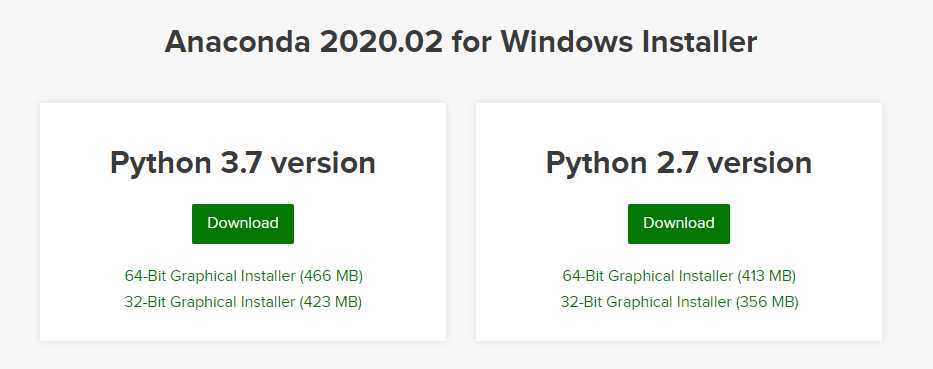
二、配置Tensorflow环境
在开始菜单输入navigator
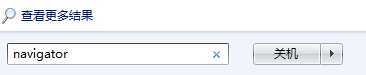
在左侧Enviroments里,此时只有一个base(root),
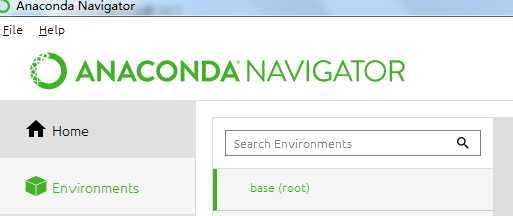
点击下方creat,在框中输入tensorflow以及python版本(我的是3.7),点击creat,创建tensorflow环境
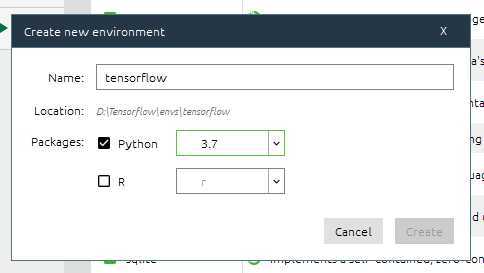
创建完成如下图
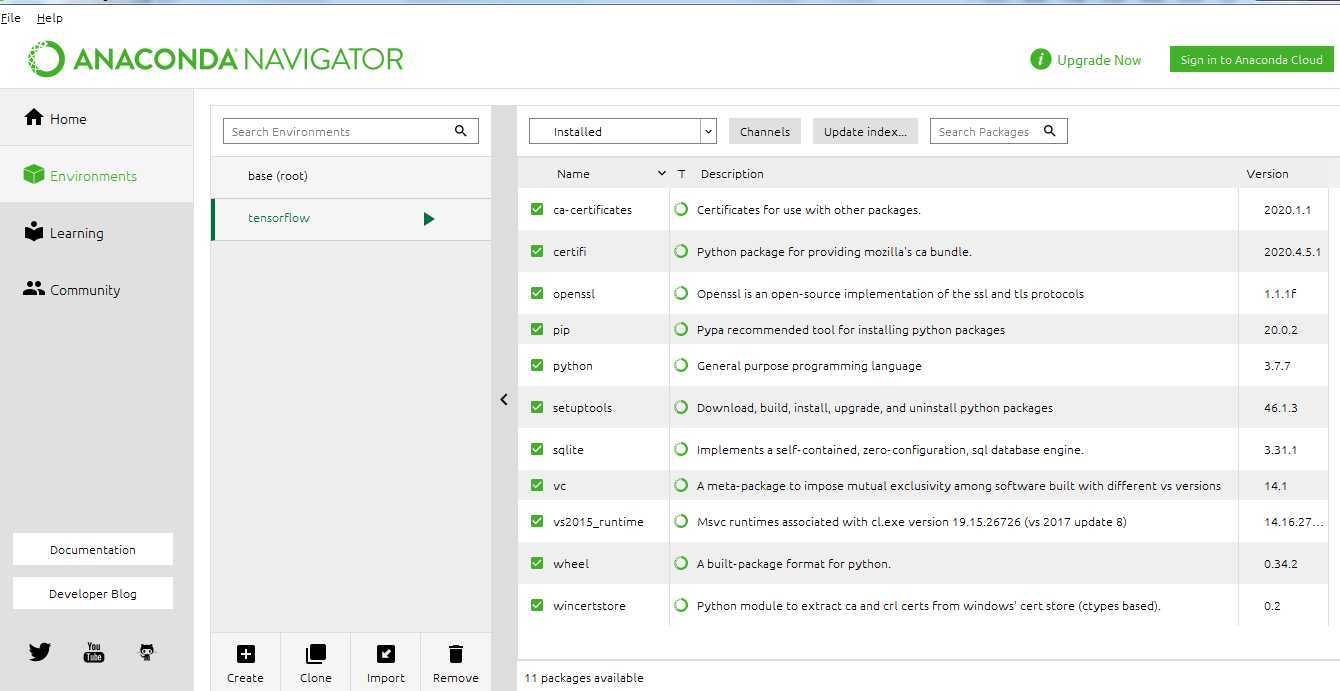
(我在创建过程中出现了以下的报错,如果你没有遇到,可以跳过这段直接进行第三步
UnavailableInvalidChannel: The channel is not accessible or is invalid.
channel name: anaconda/pkgs/free
channel url: https://mirrors.tuna.tsinghua.edu.cn/anaconda/pkgs/free
error code: 404
网上求解发现是因为我之前安装过的中国Anaconda镜像被禁了,不要慌张,打开Anaconda Prompt,输入conda config --remove-key channels即可
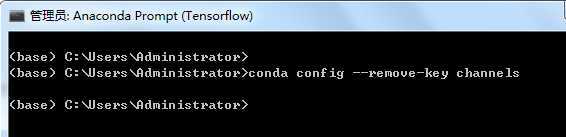
)
三、Anacoda navigator----------->Environments---------->base(root)------------>右侧的channels----------->add,粘贴在网上找的清华镜像网址,回车,并删除原来的网址default------------->点击update channels
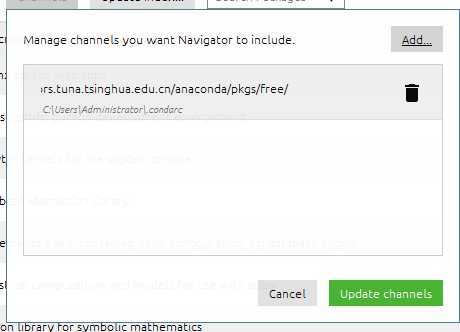
打开Anaconda Prompt,按下图输入
activate tensorflow
pip install tensorflow
在这步之后,我总是报大致如下图的错误
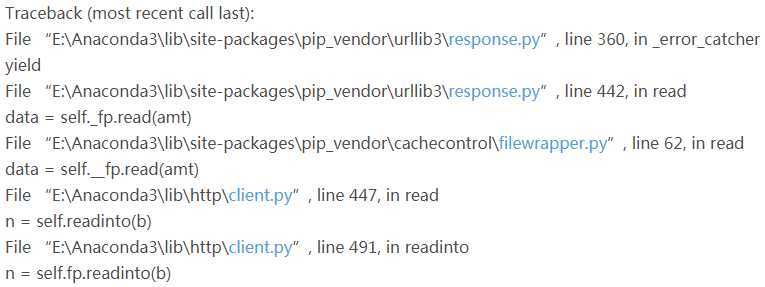
这时我重新输入pip install tensorflow -ihttp://pypi.douban.com/simple不再报错,开始安装
四、验证测试
在Anaconda Prompt依次输入以下语句验证是否安装成功
>>> import tensorflow as tf
>>> hello = tf.constant(‘Hello, TensorFlow!‘)
>>> sess = tf.Session()
>>>print(sess.run(hello))
>>> sess.close()
如果能输出’Hello,Tensorflow‘,具体显示如下图,那么恭喜你了!
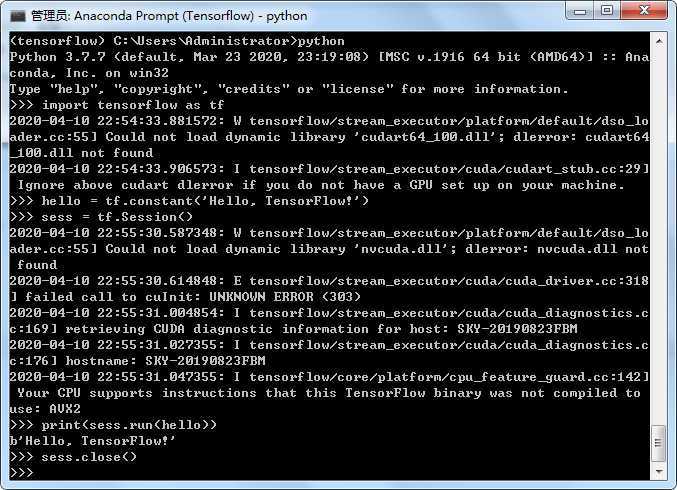
在这里如果刚输入第一句import tensorflow as tf就提示一大串英文错误,其中有一句中文说什么找不到指定的模块,那就需要降低tensorflow的版本,我是这样操作的:
(1)先在 Anaconda Prompt输入卸载命令
pip uninstall tensorflow
(2)继续输入
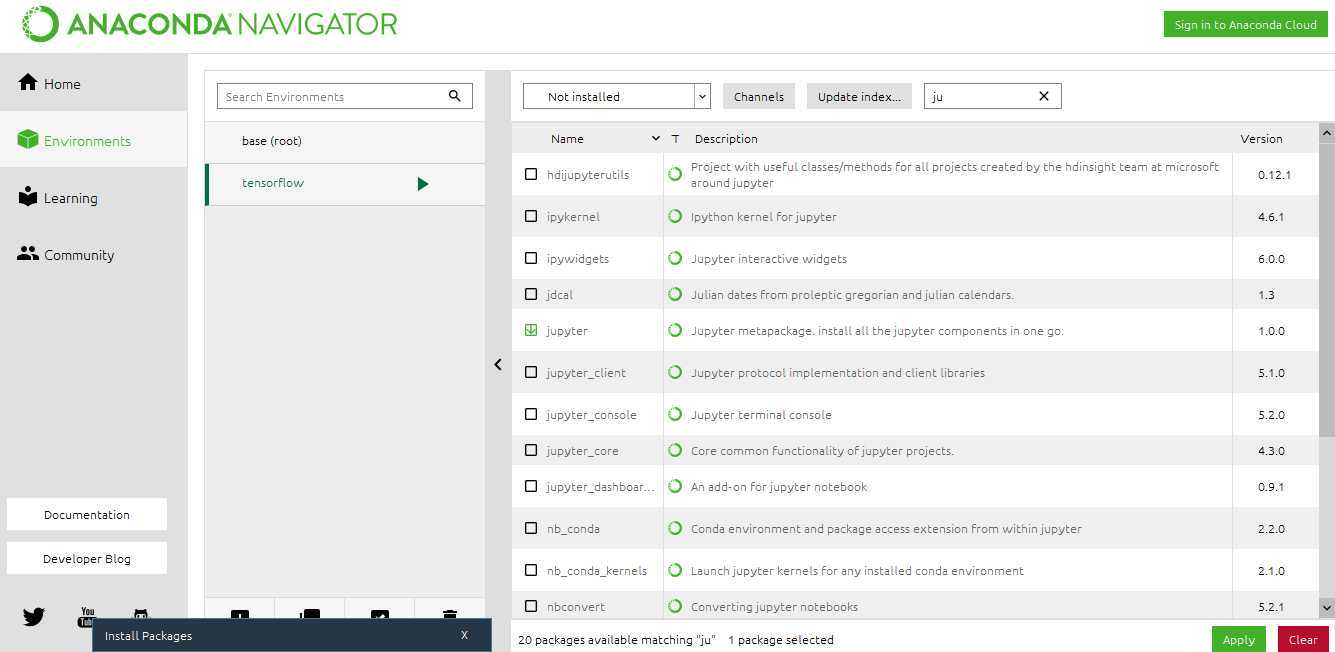
自己总结的Tensorflow安装教程(附部分报错解决方法)
原文:https://www.cnblogs.com/wxyao/p/12677089.html